Als tussenpersoon krijg je tussenpersoonincasso-posten via ADN aangeleverd. Deze tussenpersoonincasso-posten wil je op de juiste manier verwerken. Hieronder lees je hoe je prolongaties kunt verwerken. Hier vind je meer algemene informatie over het werken met de ADN module.
Binnengekomen berichten
De prolongatie en mutatieberichten komen binnen via Aplaza en ADN in de ADN inbox. Deze vind je op het dashboard onder ‘Binnengekomen berichten’.
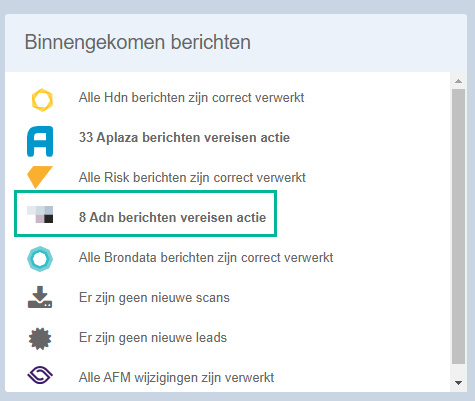
Klik op de link (groene vak) om de binnengekomen prolongatie- en mutatiebatches te zien.
Overzicht batches
In de ADN module zie je een overzicht van de batches. De batches worden gesplitst en samengevoegd per rekeningcourantperiode. Indien een batch TP incasso posten bevat, kan je dit herkennen door de ‘T’ achter het RC bedrag.
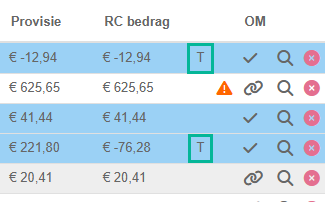
Onder de kolom ‘Soort’ kan je zien of het een mutatiebatch of prolongatiebatch betreft.
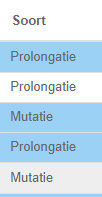
Status batch
In het tabblad Overzicht in de ADN module is nu door middel van kleuren duidelijk welke actie als laatste is verricht in de batch. In de legenda staat aangegeven wat de kleuren betekenen.
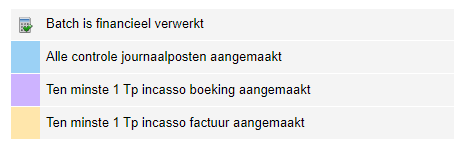
Zo kan je zien of er ten minste 1 tp incasso boeking is aangemaakt (dan is er op de actieknop ‘TP incasso boeking aanmaken geklikt) of er ten minste 1 tp incasso factuur is aangemaakt (dan is er op de actieknop TP incasso boekingen omzetten naar factuur geklikt). Let op: stel je hebt geklikt op ‘TP incasso boeking aanmaken’ en je klikt daarna op ‘Polissen opnieuw matchen / Controle journaalpost aanmaken’ dan zal de regel blauw kleuren aangezien dit de laatste actie is die je hebt verricht in de batch.

Conflicten oplossen
Het kan zijn dat de batch conflicten bevat. Indien een TP incasso post een conflict bevat dan dien je deze eerst op te lossen om de batch te kunnen verwerken. In het overzicht kun je dit zien aan het oranje uitroepteken in de regel van de batch.
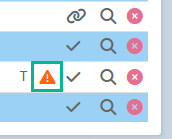
Wanneer je de batch opent, staat daar de volgende melding:
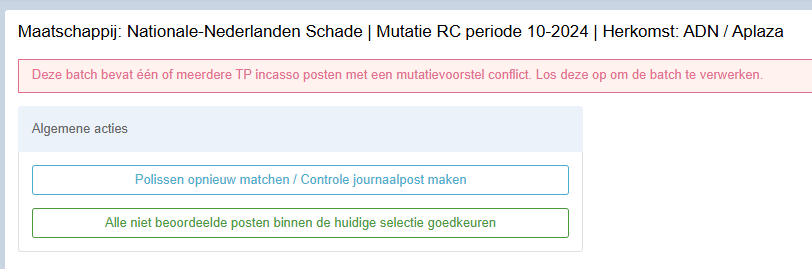
Onder de kolom ‘Match’ staat een oranje driehoek bij de posten die een conflict bevatten. Hier lees je hoe je deze conflicten kunt oplossen.
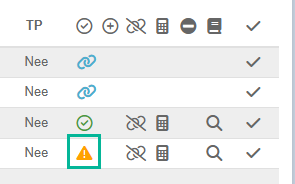
Prolongatie verwerken
Om de prolongatie te verwerken open je de batch. Indien er conflicten zijn dien je deze eerst op te lossen (zie hierboven). Je opent de batch die je wilt verwerken door op de naam van de maatschappij of door achteraan de regel op het vergrootglasicoon te klikken.
Acties in controlelijst
Wanneer je de batch hebt geopend kom je uit in de controlelijst. Hier zie je alle posten die de batch bevat. Onderaan zie je een regel die de totaalbedragen laat zien van de batch. Deze bedragen kan je controleren met de borderel en rekening-courant van de maatschappij.

Je kunt het zoekfilter gebruiken om eventueel te filteren op posten. Zo kan je bijvoorbeeld het filter ‘TP incasso’ op ‘Ja’ zetten om alleen de TP incassoposten te tonen.
In de kolom ‘TP incasso’ kan je ook zien of het een TP incassopost betreft.
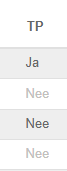
Om de batch met TP incassoposten te verwerken doorloop je alle stappen in de batch:

Deze knoppen zijn er niet allemaal als er posten in de uitvallijst staan. Dit dien je eerst op te lossen, voordat je de batch verder kan verwerken. Je leest hier meer over onder ‘Uitvallijst‘.
1. Polissen opnieuw matchen/controle journaalpost maken
Je wilt dat alle posten gematcht zijn aan het juiste dossier en dat er voor de maatschappij-incassoposten een controle journaalpost wordt gemaakt. Indien alles correct staat ingericht worden de posten automatisch door eBlinqx gematcht. Hier lees je meer over hoe eBlinqx automatisch de posten matcht aan het dossier.
Het kan zijn dat posten niet automatisch gematcht zijn en dat je wat aanpassingen hebt gedaan in de dossiers, zodat de polissen alsnog kunnen matchen of er een controle journaalpost aangemaakt kan worden. Je kunt dan klikken op ‘Polissen opnieuw matchen / Controle journaalpost maken’.
Je kunt eventueel ook de posten handmatig matchen aan het juiste dossier en product door middel van het koppelicoon.
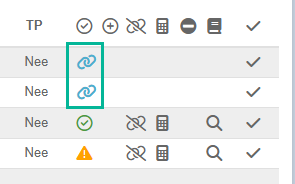
2. Alle niet beoordeelde posten binnen de huidige selectie goedkeuren
TP incasso posten dien je goed te keuren of af te keuren. Dit kan je één voor één per post doen door middel van het vinkje (goedkeuren) of het kruisje (afkeuren) achter de post.
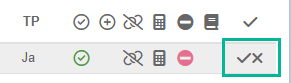
Je kunt ook alle niet beoordeelde posten in één keer tegelijk goedkeuren. Hiervoor maak je gebruik van de knop ‘Alle niet beoordeelde posten binnen de huidige selectie goedkeuren’.
Het is niet mogelijk om per ongeluk 1 polis van een pakket goed of af te keuren, je moet een volledig pakket goed of afkeuren.
Afgekeurde posten worden niet geboekt en omgezet naar een factuur bij het doorlopen van de volgende stappen en het afronden van de batch.
Via het filter ‘Beoordeling’ kan je eventueel filteren op posten die al wel of niet beoordeeld zijn.
3. TP incassoboekingen aanmaken
Als alle posten goed- en/of afgekeurd zijn kan je vervolgens TP incassoboekingen aanmaken door op deze knop te klikken. Hierdoor wordt er per TP incassopost een boeking aangemaakt. Deze boeking vind je terug in de productkaart onder het tabblad ‘TP incasso boekingen’.
Het is mogelijk om te achterhalen voor welke post(en) er TP incasso boeking is aangemaakt. Hiervoor is het veld ‘Verwerkt’ in de filter van de batch.
4. TP incasso boekingen omzetten naar factuur
De aangemaakte boekingen wil je omzetten naar een factuur. Dit doe je door middel van de knop ‘TP incasso boekingen omzetten naar factuur’. De aangemaakte factuur is terug te vinden in het dossier onder het tabblad Financieel en het tabblad TP incasso boekingen en in het facturenoverzicht. Hier lees je meer over de factuurinstellingen en hoe je de facturen verder kunt verwerken.
5. Controlelijst afronden
Als alle posten zijn gematcht en goed- of afgekeurd zijn (en je hebt de bovenstaande stappen doorlopen) dan is het mogelijk om de controlelijst af te ronden. Dan komt de knop ‘Controlelijst afronden’ zichtbaar.
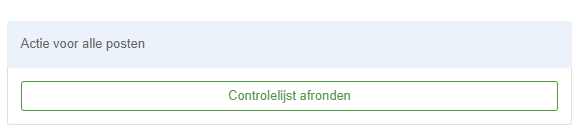
Wanneer er wordt geklikt op ‘Controlelijst afronden’ dan worden de maatschappij-incasso posten daadwerkelijk geboekt. Alle losse vergoedingen worden als één post geboekt. Voorbeeld: 1000 vergoedingen van 1 euro worden omgezet naar één boeking van €1000. De specificaties van dit bedrag zijn terug te vinden onder het tabblad PDF specificaties en in het dossier onder het tabblad boekingen. Ook wordt de batch afgerond. Deze verdwijnt uit het overzicht en komt onder afgeronde batches te staan.
Indien er geen boeking/vergoeding aangemaakt is voor alle goedgekeurde posten in de batch, krijg je een melding hierover. Er komt dan te staan: ‘Voor niet alle posten is een vergoeding of TP incasso boeking. Deze posten zullen niet weggeboekt of omgezet naar factuur worden’.
Uitvallijst
In de uitvallijst vind je de niet en verkeerd gematchte TP incasso posten. Indien er posten in de uitvallijst staan dan verschijnt de volgende melding:
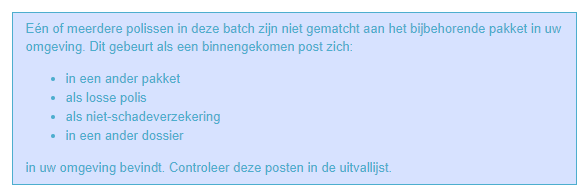
Zorg ervoor dat deze ontbrekende polissen toegevoegd worden of de polisnummers correct ingevuld zijn. Indien het een schadeproduct betreft dan moeten alle polissen uit één pakket ook in eBlinqx als één pakket ingevoerd te zijn. Wanneer dit niet het geval is, komen deze polissen ook terecht in de uitvallijst. Ook moet het product als schadeverzekering opgevoerd staan en in het juiste dossier.
Als je de situatie hebt gecorrigeerd kan je vanuit de uitvallijst de posten handmatig koppelen aan het juiste dossier en product door middel van het stekkericoon.
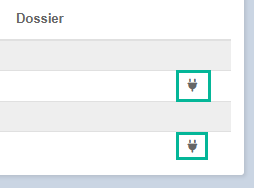
Ook kan het zijn dat de post aan een verkeerd product gekoppeld is. Dan staat hier een rood kruisje. Je kunt de post ontkoppelen door te klikken op het rode kruisje om vervolgens via het stekkericoon aan het juiste product te koppelen.
Zodra de uitvallijst leeg is, zal de paarse melding verdwijnen. Je kunt dan de prolongatie verder verwerken.
Factureren en facturen verwerken
Na bovenstaande stappen kunnen de TP incasso facturen verstuurd worden. Lees hier meer over de factuurinstellingen en het verwerken van de facturen.
Bericht bij prolongatie op hoofdvervaldatum
Het is mogelijk om via de workflow een notificatie te krijgen of de klant te informeren wanneer er een prolongatie op hoofdvervaldatum is verwerkt. Een prolongatie op hoofdvervaldatum is verwerkt bij het afronden van de ADN batch. Na het afronden van de batch krijgt de workflow een seintje. Je kan zelf bepalen wat voor acties er dan uitgevoerd moeten worden, bijvoorbeeld een taak of e-mail aanmaken.
Wil je hiervan gebruik maken? Stuur dan een e-mail naar support-eblinqx@blinqx.tech.
Handmatig prolongeren
Wil je een post handmatig prolongeren? Klik hier voor een stappenplan om handmatig de prolongatie te verwerken.

